TP-Link tl-wr710n V1的迷你无线路由器配置的版本是简单的,但不是基本的网络用户,完成路由器的安装和静态IP访问设置,还是有一定的困难,本文主要介绍了TP-Link tl-wr710n方法www.nuruf.com集V1版迷你无线路由器静态IP网络!
设置静态IP接入路由器TP-LINK tl-wr710n V1的方法
第一步,登录到tl-wr710n路由器设置界面
1、在桌面IE浏览器打开电脑,空空的地址栏,输入192.168.1.253(管理地址),进入页面会弹出登录框
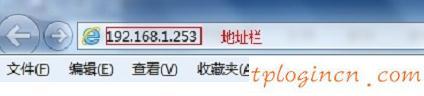
浏览器输入192.168.1.253
2、在“密码”框中,输入路由器的默认管理密码:admin,点击登录,进入管理界面。
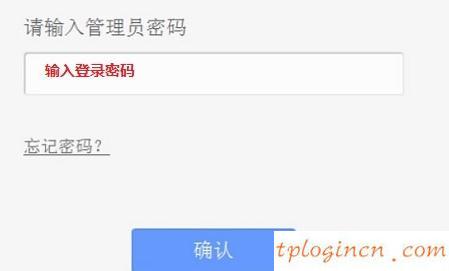
进入后台管理登录到tl-wr710n设置界面
步骤二:Internet设置tl-wr710n
1、运行安装向导:进入路由器管理界面,单击“安装向导”,单击“下一步”>“。
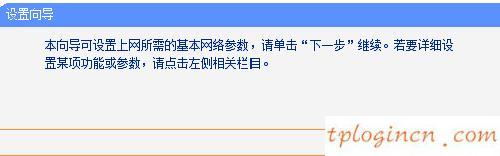
tl-wr710n无线路由器设置向导
2、选择操作模式:这里需要选择“路由器:无线路由模式->点击“下一步”。
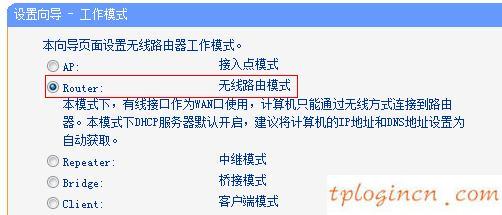
选择“tl-wr710n路由器:路由器无线路由模式”
3、无线网络设置:设置“名称”、“SSID”是无线网络的名称,用户设置->查看“WPA-PSK \/ WPA2-PSK”->“PSK密码”->点击“下一步,根据自己的需要”。
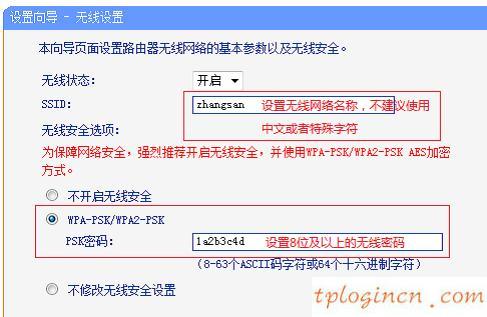
名称和密码设置tl-wr710n无线路由器
提醒:不要使用“SSID”中文和特殊字符;“PSK密码”设置了一个组合的大写和小写字母,数字,长度应大于8。
4、选择网络:在这里你可以看到共有4个选项,即:“让路由器自动选择网络”、“PPPoE(虚拟ADSL)、动态IP(以太网宽带,自动获取来自服务提供商的IP地址)、静态IP(以太网宽带,网络服务商。固定IP地址)”。
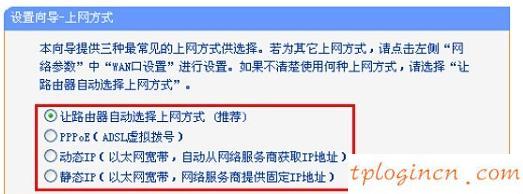
4接入方式下路由器模式
“让路由器自动选择网络”这个选项不建议你选择,因为路由器经常不准确的鉴定,导致无法上网。最好是选择一种方式接入互联网的用户手册;如何选择上网的方式?以下是详细的介绍。
(1)、ADSL拨号:目前,超过90%的宽带用户都是“ADSL拨号”在线,“ADSL拨号”宽带,宽带运营商提供宽带宽带用户名和密码的用户;没有使用路由器,通过计算机拨打“宽带连接”网络。

宽带连接
ADSL拨号设置:选择“PPPoE(虚拟ADSL)->点击“下一步”
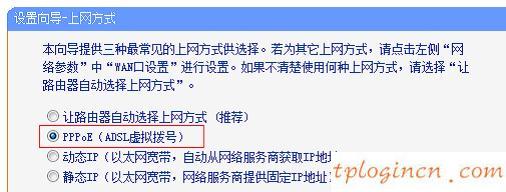
选择“PPPoE(虚拟ADSL)”
宽带运营商提供的宽带账号和密码输入,点击“下一步”。
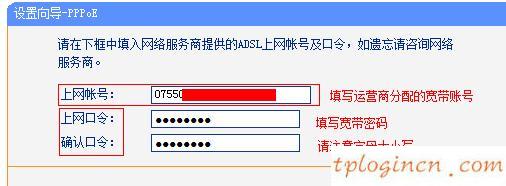
tl-wr710n路由器ADSL上网设置
(2):IP是动态的,动态IP地址(DHCP的IP),为“动态IP”的互联网宽带业务用户,宽带运营商将在家庭用户提供一个网络电缆;不仅需要用路由器,电缆插在电脑上,和电脑IP的站点设置自动获取电脑,就可以上网了。
动态IP设置:选择动态IP(以太网宽带,自动获取来自服务提供商的IP地址)”->点击“下一步”
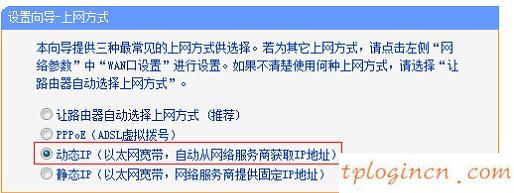
选择“动态IP”
(3):IP,一个“静态IP”的互联网宽带业务用户静态,宽带运营商将为用户提供一个网络电缆,同时还提供一个IP地址,子网掩码,网关,DNS服务器地址2用户;没有使用路由器的,只需要把电缆插在电脑上,并设置IP地址的计算机根据IP地址提供的信息。
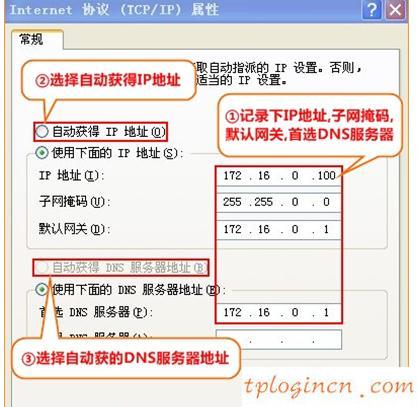
检查并记录计算机的静态IP地址
静态IP访问设置:选择静态IP(以太网宽带,网络服务商提供固定IP地址)”->点击“下一步”。

选择静态IP”
填写运营商分配的IP地址、子网掩码、网关和DNS服务器地址,请单击“下一步”。
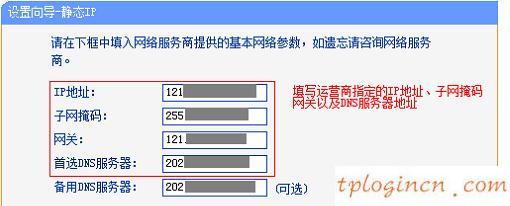
tl-wr710n路由器静态IP地址在线
5、重启路由器:点击“重置”->将重新启动弹出提示对话框,点击“OK”。
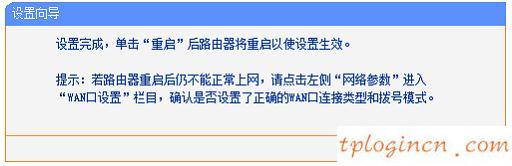
tl-wr710n重启路由器设置
6完成后,重新启动,重新登录到TP-LINK tl-wr882n无线路由器的设置界面,点击“运行”->“万”的说法,如果显示已获得的IP地址等信息,如下图所示,设置成功,可以正常上网了。
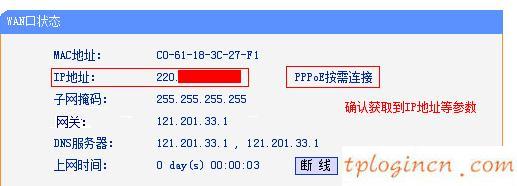
检查tl-wr710n路由器广域网端口状态
注:“PPPoE(虚拟ADSL),“IP”动态”和“静态IP”这三种网络类型选择,是基于宽带业务的使用,选择不正确,不上网;如果根据以上,你仍然不能确定自己的方式访问互联网,请把你的宽带运营商的客户服务,明确再选择。


